本文目录导读:
小米手机怎么投屏到电脑:详细步骤与实用技巧
随着科技的不断发展,手机投屏到电脑已经成为一种常见的需求,对于小米手机用户来说,将手机屏幕投射到电脑上,不仅可以实现大屏观看,还能方便地进行文件传输和操作,本文将详细介绍小米手机如何投屏到电脑,包括使用USB投屏、系统自带的投屏功能、第三方软件投屏等多种方法,并分享一些实用技巧。
使用USB投屏
USB投屏是一种简单直接的方式,通过数据线将手机与电脑连接,实现屏幕投射,以下是使用USB投屏的具体步骤:
1、准备好一根小米手机数据线,将小米手机与电脑连接。
2、在连接成功后,电脑会弹出USB用途的窗口,在此窗口中,选择“传输文件”选项。
3、打开小米手机上的“开发者选项”,如果尚未开启开发者选项,可以在手机设置中的“关于手机”里,连续点击“MIUI 版本”七次,即可开启。
4、在开发者选项中,找到并开启“USB调试”功能。
5、电脑会识别到小米手机,并安装相应的驱动程序,安装完成后,即可在电脑上看到小米手机的屏幕内容。
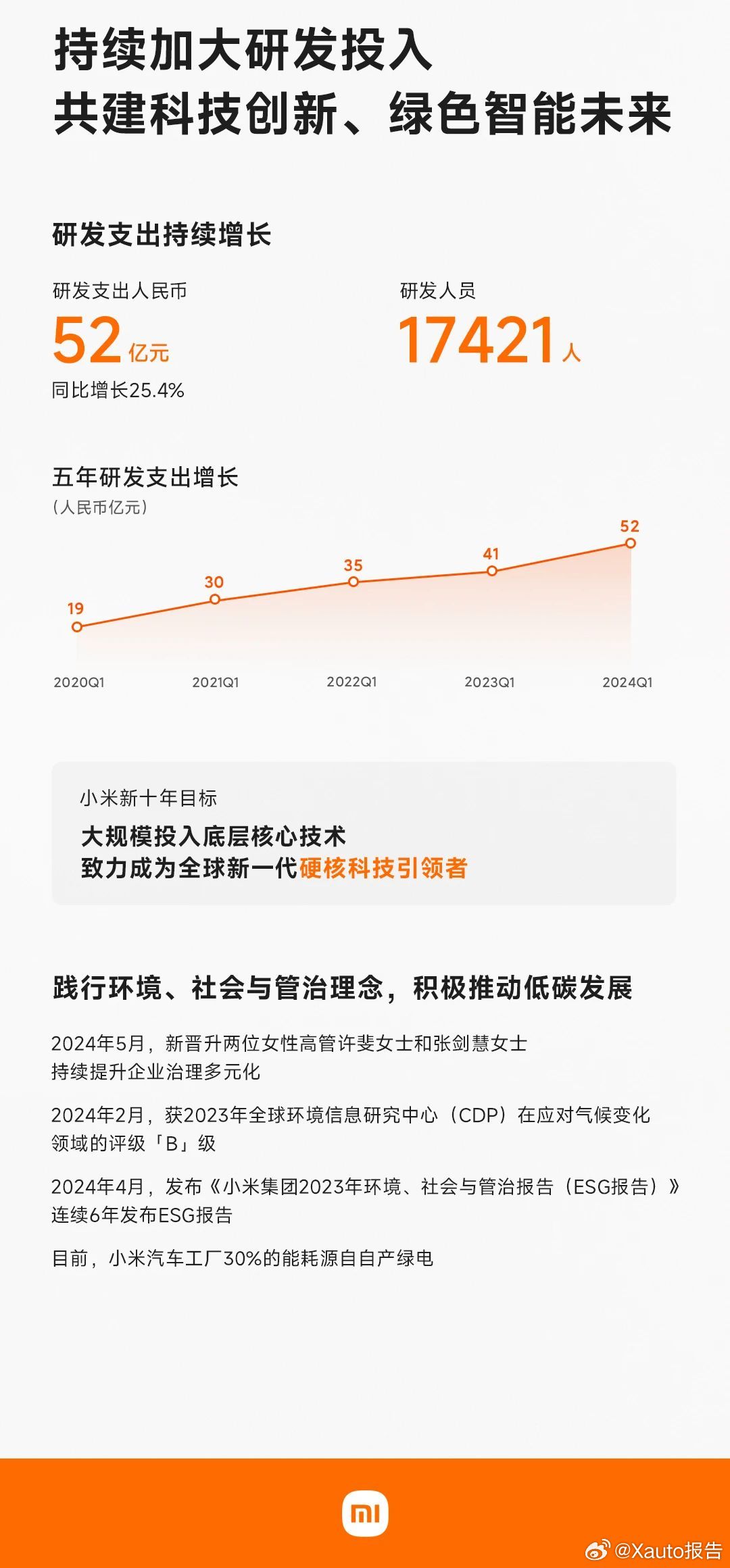
需要注意的是,使用USB投屏时,需要确保手机和电脑都支持该功能,并且使用合适的数据线进行连接,USB投屏可能会受到数据线质量和长度的限制,因此在实际使用中需要注意。
使用系统自带的投屏功能
随着MIUI系统的不断更新,小米手机已经内置了投屏功能,方便用户将手机屏幕投射到电脑上,以下是使用系统自带投屏功能的步骤:
1、打开手机设置,找到“连接与共享”选项。
2、在连接与共享中,找到并点击“投屏”选项。
3、开启“打开投屏”功能,并等待手机搜索可用的投屏设备。
4、在搜索到的设备列表中,选择对应的电脑设备,点击连接。
5、连接成功后,手机屏幕内容将投射到电脑上。

使用系统自带的投屏功能,无需安装额外的软件,操作简便,但需要注意的是,该功能可能受到手机型号、系统版本以及电脑配置的限制,因此在实际使用中需要确保设备支持该功能。
使用第三方软件投屏
除了USB投屏和系统自带投屏功能外,还可以使用第三方软件进行投屏,这些软件通常具有更多的功能和选项,可以满足不同用户的需求,以下是使用第三方软件投屏的步骤:
1、在小米手机和电脑上分别下载并安装支持投屏功能的第三方软件,如AirDroid Cast、傲软投屏等。
2、打开手机上的投屏软件,根据软件提示进行连接设置,需要输入电脑端软件提供的投屏码或扫描二维码进行连接。
3、连接成功后,手机屏幕内容将投射到电脑上,可以在电脑上进行观看、操作等。
使用第三方软件投屏时,需要注意选择正规、安全的软件,并遵循软件的使用说明进行操作,不同软件的投屏效果和功能可能有所差异,用户可以根据自己的需求选择合适的软件。
实用技巧与注意事项
1、确保手机和电脑处于同一Wi-Fi网络下,以获得更稳定的投屏效果。
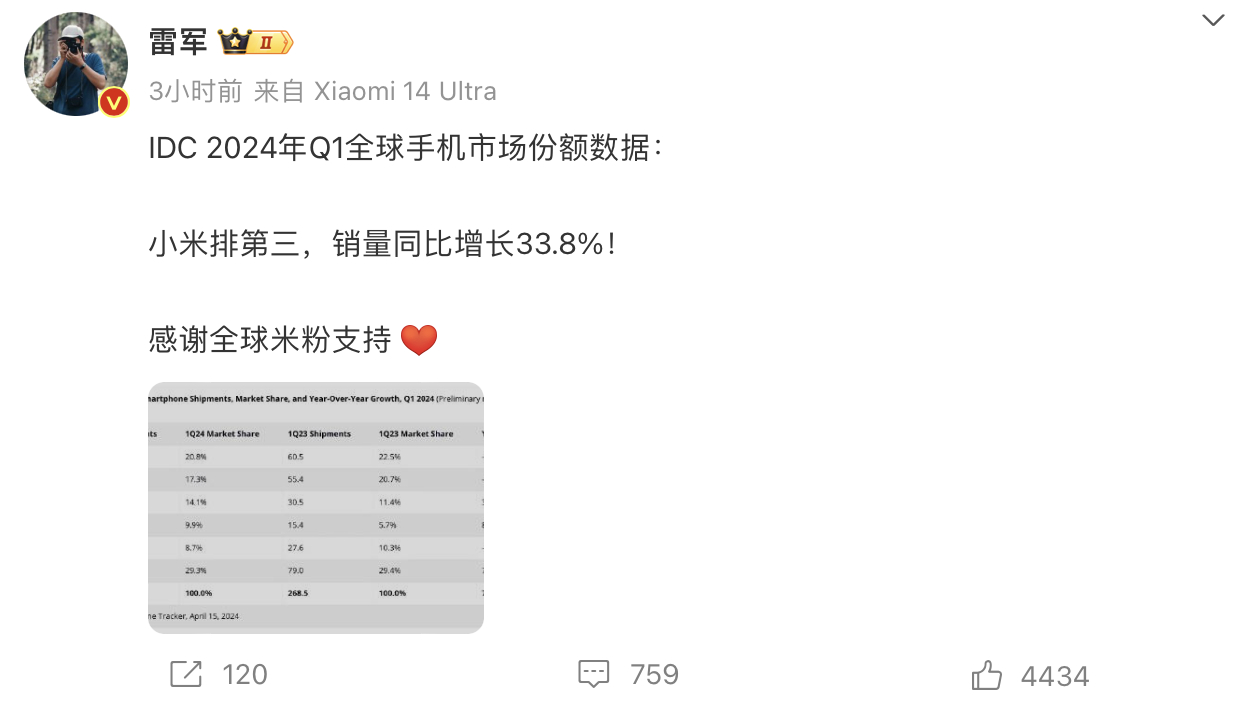
2、在投屏过程中,可以根据需要调整投屏分辨率、画质等参数,以获得更好的观看体验。
3、如果投屏过程中遇到问题,可以尝试重启手机和电脑,或者检查软件版本是否最新,以排除可能的故障。
4、在使用第三方软件投屏时,注意保护个人隐私和信息安全,避免泄露重要信息。
本文详细介绍了小米手机如何投屏到电脑的方法,包括使用USB投屏、系统自带的投屏功能以及第三方软件投屏等多种方式,还分享了一些实用技巧和注意事项,帮助用户更好地使用投屏功能,在实际使用中,用户可以根据自己的需求和设备情况选择合适的方法进行操作,以获得更好的投屏效果和使用体验。










发表评论